UEFI چیست ؟
یو ای اف آی ( Unified Extensible Firmware Interface)در حقیقت یک رابط نرم افزاری بین سیستمعامل و سخت افزار بوده وجایگزین رابط سختافزار بایوس (BIOS) است. و در حال حاضر در تمام کامپیوترهای شخصی سازگار با آیبیام ارائه شدهاست.UEFI تمامی ویژگی های بایوس را شامل می شود با این مزیت که میتوان عیب یابی و تعمیرات (یا تنظیمات امنیتی) را بدون نیاز به هیچگونه سیستمعاملی انجام داد. EFI اصلی توسط اینتل توسعه داده شده است.
مزایای UEFI نسبت به BIOS قدیمی
- قابلیت پشتیبانی کامل از هارد دیسک های بزرگ (بیشاز ۲٫۲ ترابایت) با کمک GPT.
- بوت سریعتر ویندوز
- معماری مستقل از پردازنده
- درایورهای مستقل از پردازنده
- برخورداری از محیطی انعطافپذیر قبل از اجرای سیستمعامل، با قابلیت اتصال به شبکه
- طراحی ماژولار
- امکان ایجاد بیش از 128 درایو روی یک هارددیسک
- هر درایو شامل 18 Ex اگزابایت (18.8 میلیون ترابایت) می تواند به خود فضا تخصیص دهد.
پر واضح است کهUEFI یک رابط کاملا مستقل از سیستم عامل بوده و شامل محیط کاربری گرافیکی، امکان کنترل با ماوس و همچنین اختیار کامل سیستم را به سیستم عامل می دهد.
برای برخورداری از قابلیت هایUEFI،باید ویندوز را به روش UEFI نصب کنیم، که لازم است کمی اطلاعات درباره GPT و تفاوت آن با MBR بخوانید.
تفاوت عملکرد GPT و MBR در پارتیشین بندی
GPT مخفف عبارت GUID Partition Table به معنی جدول پارتیشن GUID، استانداردی برای طرحبندی جدول پارتیشن در دیسک سخت است.
MBR از ۳۲ بیت برای ذخیره آدرسهای بلاک منطقی استفاده میکند. در دیسکهایی که از سکتورهای ۵۱۲ بایتی استفاده میکنند، مدخلهای جدول پارتیشن MBR نهایتاً حجمی با حداکثر اندازه ۲ ترابایترا اجازه میدهند و آدرسدهی سکتورهای بالاتر از آن ممکن نیست. تعدادی از تولیدکنندگان دیسک سخت، دیسکهایی با سکتورهای 4096 بایتی طراحی کردهاند که این محدودیت را تا حدودی برداشته و این مقدار را به ۱۶ ترابایت رسانده است.
GPT از ۶۴ بیت برای آدرسهای بلاک منطقی استفاده میکند و بنابراین میتوان پارتیشنی با حداکثر اندازه ۲۶۴−۱ سکتور داشت. برای دیسکهایی که از سکتورهای ۵۱۲ بایتی استفاده میکنند، این مقدار برابر ۹٫۴ زتابایت (۹٫۴ × ۱۰۲۱ بایت) است.
در کل خلاصه می توان گفت GPT یک فناوری جدیدتر و کاملتر نسبت به MBRاست و میتوان به واسط آن از هارد هایی با ظرفیت بالاتر از 2 ترابایت استفاده نمود!
ساخت فلش مموری نصب ویندوز با قابلیت UEFI
نرم افزار Rufus دانلود و سپس آن را باز کنید.
به ترتیب مراحل زیر را انجام دهید :
- در بخش Device فلش مموری مورد نظر را انتخاب کنید.
- در بخش Format Options با استفاده از کلید یک فایل ایمیج ISO از ویندوزی که می خواهید نصب کنید را انتخاب کنید.
- در بخش Partition scheme and target system type گزینه GPT partition scheme for UEFI computer را انتخاب کنید.
- در بخش File system گزینه FAT32 ( اگر ویندوز دانلودی یا فایل ISO ویندوز موردنظر ، حجمی بیش از 4گیگابایت دارد روی NTFS بگذارید)
- در بخش Cluster size گزینه Default را انتخاب کنید.
- در بخش Format Options تیک گزینه Quick format را بزنید.
- در بخش Format Options تیک کزینه Create extended label and icon files را بزنید.
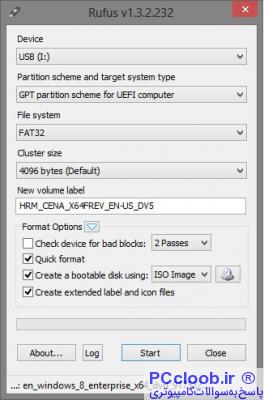
وقتی آماده بودید روی گزینه Start کلیک کنید.
با پیغام زیر مواجه می شوید که آیا می خواهید عاملیات فرمت را انجام دهید.
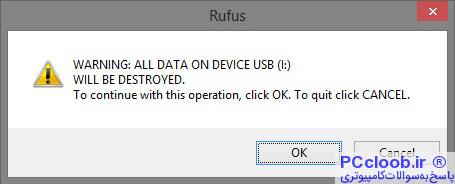
با فرمت کردن کلیه اطلاعات داخل فلش مموری حذف خواهد شد.
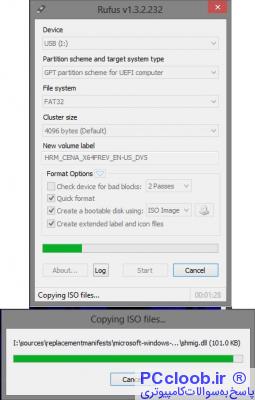
در صورتی که عبارت DONE را در پایین صفحه دیدید. عملیات موفقیت آمیز بوده است.
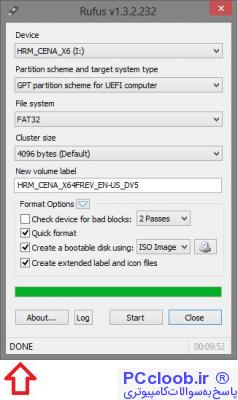
حال می توانید فلش مموری خود را به کامپیوتر یا لپ تاپی که می خواهید ویندوز در حالت UEFI بزنید،وصل کنید و شروع به نصب ویندوز نمایید.